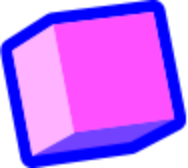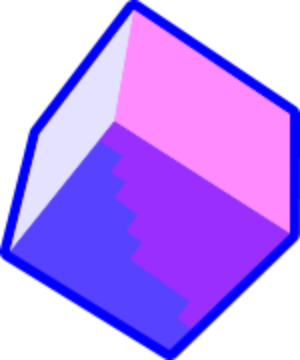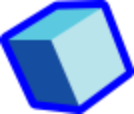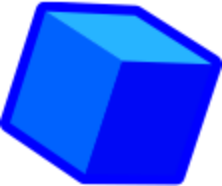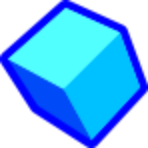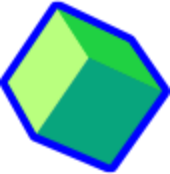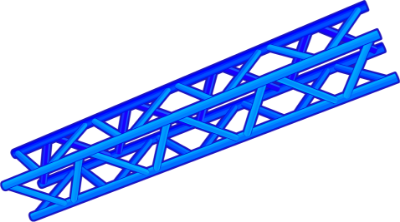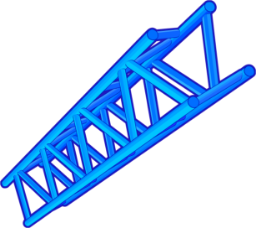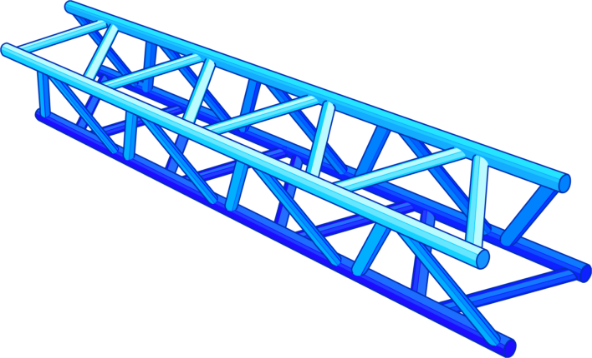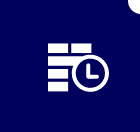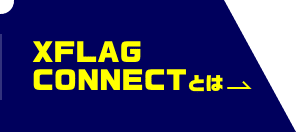XFLAG IDとは?
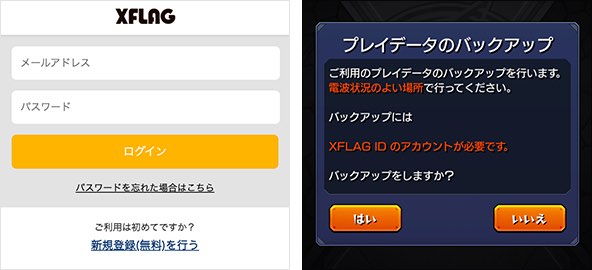
モンストのバックアップやXFLAG STORE、
XFLAG TICKETなど、XFLAGのサービスを
利用する際に必要となる登録無料のIDです。
XFLAG TICKETなど、XFLAGのサービスを
利用する際に必要となる登録無料のIDです。
XFLAG CONNECTを
利用するために必要となります。
利用するために必要となります。
自分のXFLAG IDがわかる。
STEP2 :モンストとXFLAG IDを連携 ≫
に進んでください。
に進んでください。
XFLAG IDをもっていません。
下記ページより新規登録を行ってください。
XFLAG ID:新規登録
XFLAG ID:新規登録
XFLAG IDのパスワードを忘れました。
メールアドレスを忘れてしまい、
XFLAG IDにログインできません。
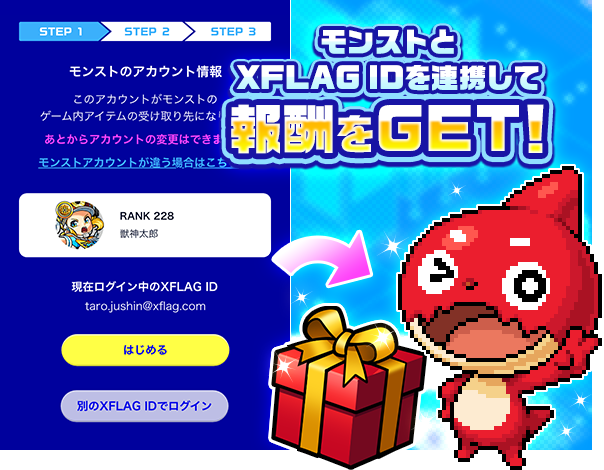
コネクト報酬を受け取るために、
コネクトにログインするXFLAG IDと
モンストのアカウントを
連携する必要があります。
コネクトにログインするXFLAG IDと
モンストのアカウントを
連携する必要があります。
モンストとXFLAG IDを連携している。
STEP3 :動作環境のチェック ≫
に進んでください。
に進んでください。
モンストとXFLAG IDが
連携されているかわからない。
XFLAG IDでモンストのゲームデータのバックアップを行うと、連携が完了します。
下記手順で、モンストのゲームデータのバックアップを行って下さい。
下記手順で、モンストのゲームデータのバックアップを行って下さい。
- 1. モンストを起動してホーム画面から「その他」→「データのバックアップ」ボタンを選択してください。

- 2. 「XFLAG IDによるバックアップ」→「はい」ボタンを選択してください。
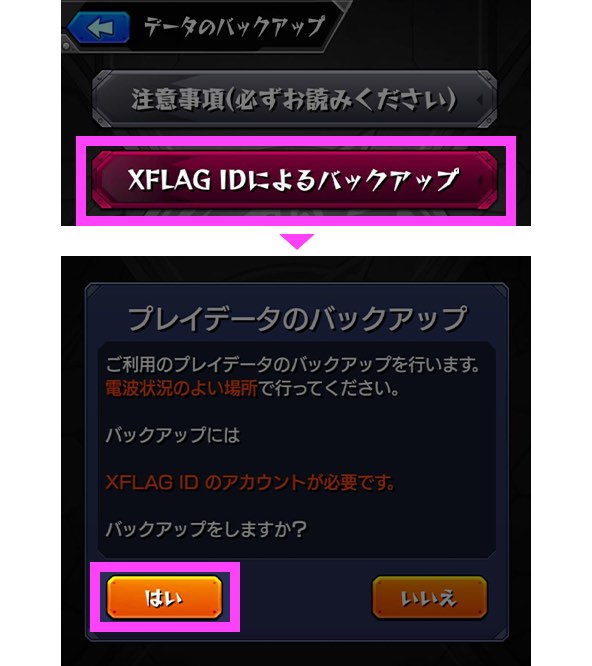
- 3. XFLAG IDアカウントにログイン、またはアカウント登録をし、モンスターストライクからのリクエスト確認画面で「許可する」を選択してください。
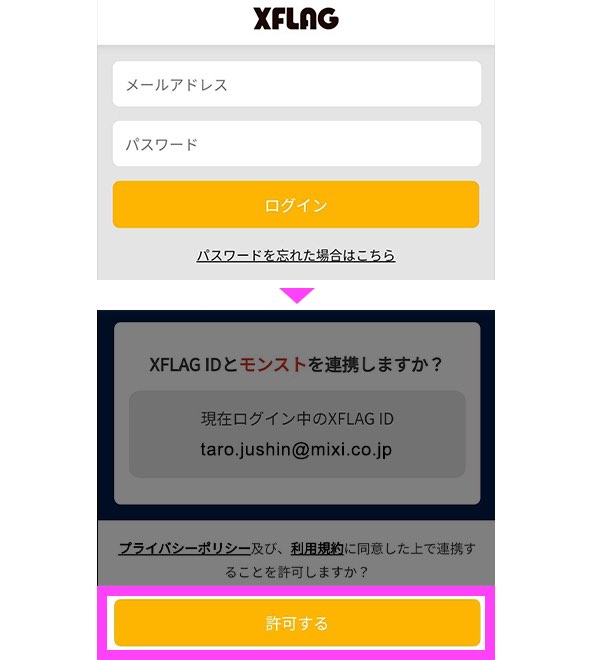
- 4. 自動でゲーム画面に戻りますので、「OK」ボタンを押して、連携完了です。
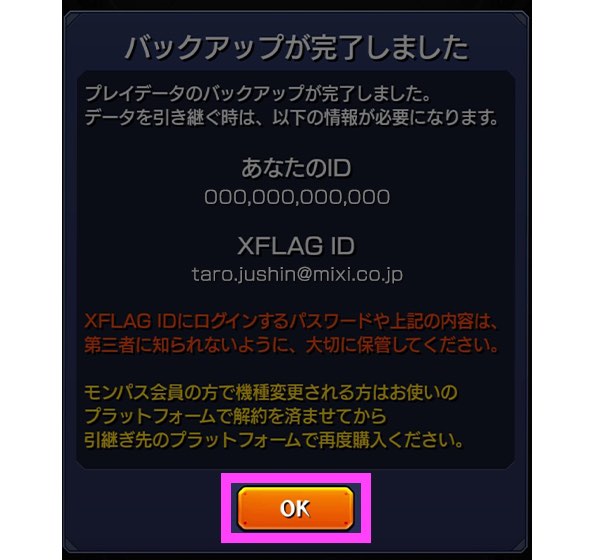
- 5. 連携完了後、
STEP3 :動作環境のチェック ≫
に進んでください。
XFLAG IDとモンストのアカウントの
連携方法がわからない。
XFLAG IDでモンストのゲームデータのバックアップを行うと、連携が完了します。
下記手順で、モンストのゲームデータのバックアップを行って下さい。
下記手順で、モンストのゲームデータのバックアップを行って下さい。
- 1. モンストを起動してホーム画面から「その他」→「データのバックアップ」ボタンを選択してください。

- 2. 「XFLAG IDによるバックアップ」→「はい」ボタンを選択してください。
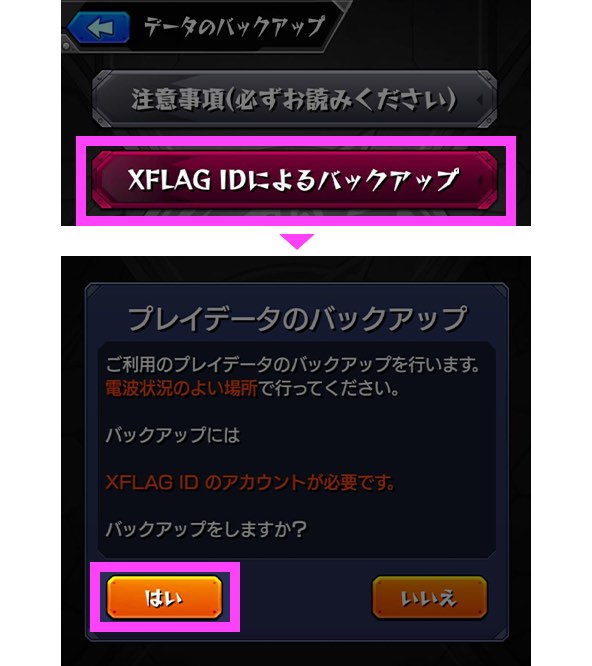
- 3. XFLAG IDアカウントにログイン、またはアカウント登録をし、モンスターストライクからのリクエスト確認画面で「許可する」を選択してください。
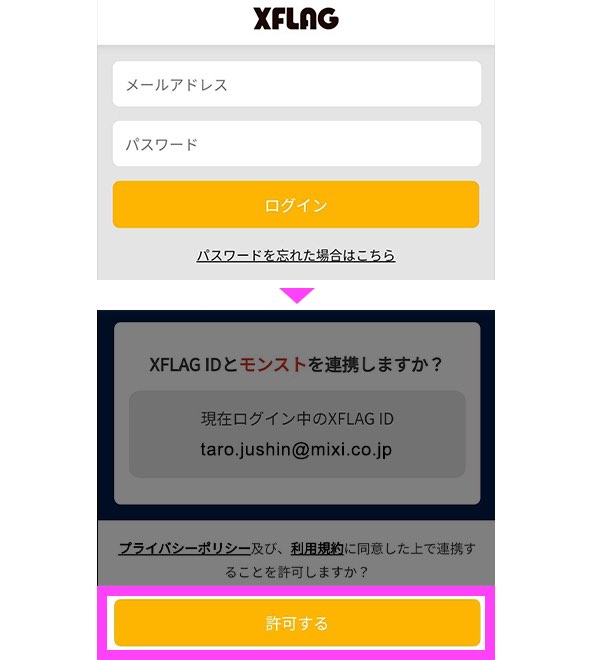
- 4. 自動でゲーム画面に戻りますので、「OK」ボタンを押して、連携完了です。
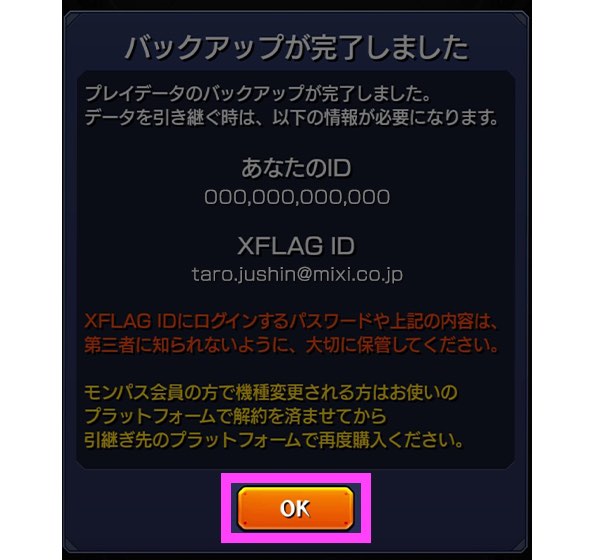
- 5. 連携完了後、
STEP3 :動作環境のチェック ≫
に進んでください。
XFLAG IDと連携する
モンストアカウントを変更したい。
下記手順で、モンストのゲームデータのバックアップの際に、連携したいXFLAG IDを変更してください。
- 1. モンストを起動してホーム画面から「その他」→「データのバックアップ」ボタンを選択してください。

- 2. 「XFLAG IDによるバックアップ」→「はい」ボタンを選択してください。
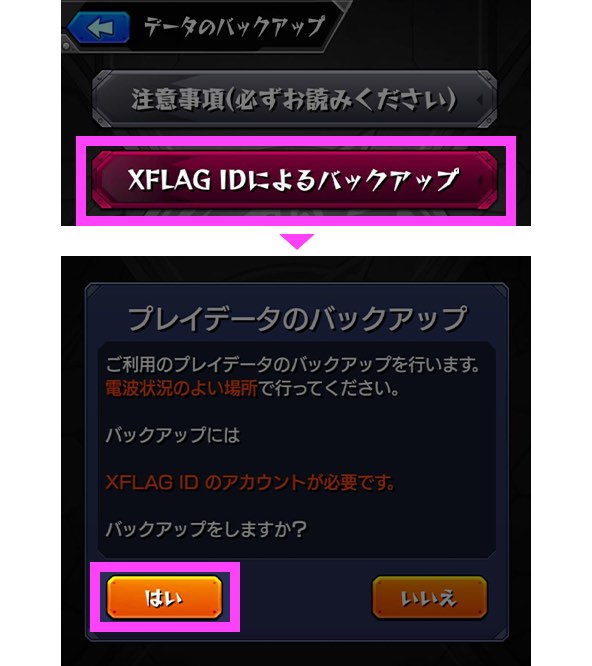
- 3. モンストと連携させたいXFLAG IDアカウントにログイン、またはアカウント登録をし、モンスターストライクからのリクエスト確認画面で「許可する」を選択してください。
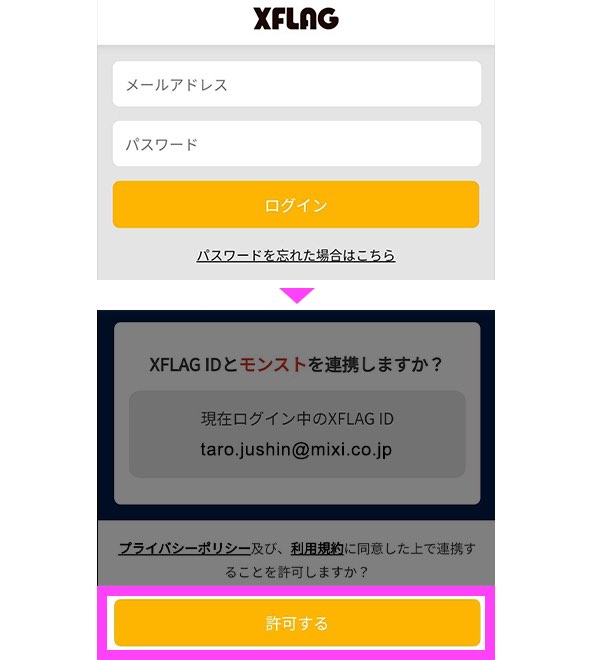
- 4. 自動でゲーム画面に戻りますので、「OK」ボタンを押して、連携完了です。
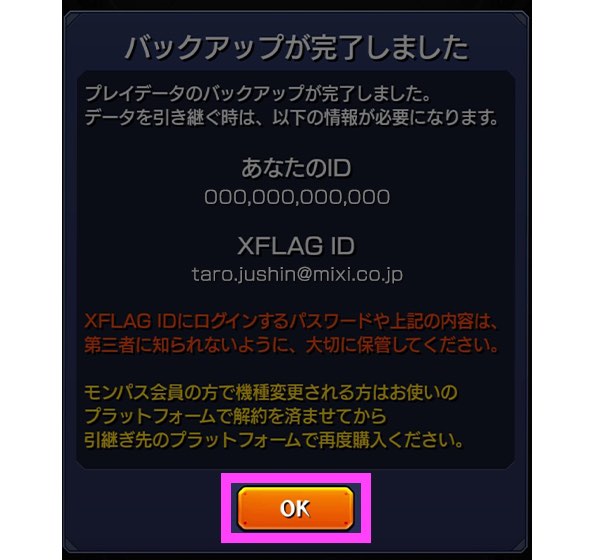
- 5. 連携完了後、
STEP3 :動作環境のチェック ≫
に進んでください。
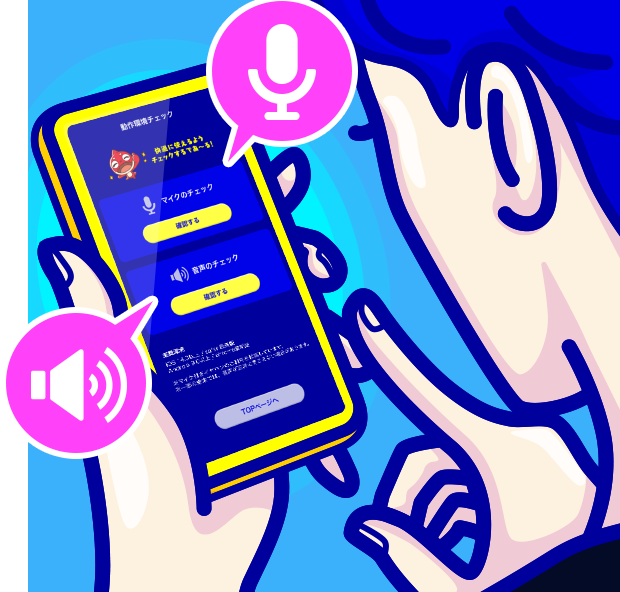
コネクトの「動作環境のチェック」ページで、
マイク・音声のチェックをしよう!
マイク・音声のチェックをしよう!
動作環境の確認はこちら